De ultimative tips til at rette opkaldsfejl på iPhone 13
Mine iPhone 13-opkald mislykkes gentagne gange. Hvordan kan jeg løse dette problem?
Det må være frustrerende, når du prøver at ringe til nogen, og opkaldet mislykkes. iPhone 13 lover fremragende funktioner med en fremragende mobilforbindelse. Men nogle fejl fører til konstante opkaldsfejl i iPhone 13 for nogle brugere.
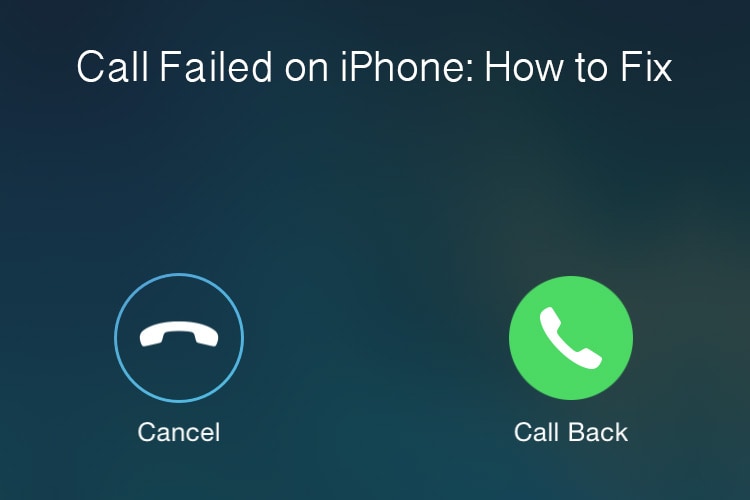
Du er ikke alene om, hvem der står over for dette problem med opkaldsfejl. Det er en af de mest almindelige hændelser i iPhone 13. Opkaldet mislykkedes i iPhone 13 kan ske sjældent eller ofte.
iPhone-opkald mislykkedes gentagne gange skyldes fejlen dårlig forbindelse eller nogle softwarefejl. Heldigvis kan du fejlfinde problemet ved at prøve forskellige følgende metoder.
Så lad os tage et kig på nogle meget effektive hacks.
- Del 1: Hvorfor bliver din iPhone 13 ved med at sige, at opkaldet mislykkedes gentagne gange?
- Del 2: Hvordan løser man problemet med opkaldsfejl på iPhone 13? – 13 bedste tips
- Sluk og tænd for flytilstand
- Tjek listen over blokerede kontakter (hvis blokeret)
- Sørg for, at tilstanden ‘Forstyr ikke’ er slået fra
- Tjek, om Silence Unknown Callers er slået til
- Genstart iPhone 13
- Opdater din software
- Nulstil netværksindstillinger
- Reset All Settings
- Fjern og indsæt SIM-kortet igen
- Brug det avancerede værktøj til at rette ‘Call failed iPhone’
- Kontakt dit mobilselskab
- Fabriksindstil iPhone 13
- Tag iPhone 13 til Apples servicecenter
Del 1: Hvorfor bliver din iPhone 13 ved med at sige, at opkaldet mislykkedes gentagne gange?
Den mest almindelige opkaldsfejl i iPhone 13 er svage signaler, forkert placering af sim-kort eller softwareproblemer.
Så fortvivl ikke og prøv nogle pro-tip, der permanent kan løse problemet. Derudover er DrFoneTool – System Repair (iOS et effektivt værktøj til at løse problemet.
Del 2: Hvordan løser man problemet med opkaldsfejl på iPhone 13? – 13 bedste tips
Her er 13 bedste tips, som vil løse dit problem med opkaldsfejl i iPhone 13:
1. Sluk og tænd for flytilstand
Rettelserne er enkle, som det lyder. Bare slå flytilstand til. Følg disse nemme trin for at opnå det:

Trin 1: For at få adgang til den hurtige kontrollinje skal du stryge op fra din iPhone 13-skærm.
Trin 2: Find nu flyikonet, tænd det og sluk det.
2. Tjek listen over blokerede kontakter (hvis blokeret)

Nogle gange, ubevidst, kan du have slået opkaldsblokeringsfunktionen til. Derfor vil opkaldene automatisk mislykkes. Så tjek det igen ved at:
Trin 1: Åbne Indstillinger og vælg Telefon
Trin 2: Så gå efter Opkaldsblokering og identifikation. Slå indstillingen fra Tillad disse apps at blokere opkald og give opkalds-id.
3. Sørg for, at tilstanden ‘Forstyr ikke’ er slået fra
Nogle gange kan urelaterede ting på iPhone løse fejlene. For eksempel kan du have slået ‘forstyr ikke-tilstand’ til, mens du er optaget. Men nogle gange kan det hindre opkaldsfunktionen. Så prøv at slå det fra ved at:

Trin 1: Trykke på Indstillinger
Trin 2: Find Vil ikke forstyrres, og sluk den derefter.
4. Tjek, om Silence Unknown Callers er slået til
Silence Unknown Callers kan forårsage ‘Opkald mislykkedes på iPhone’. Sådan slår du det fra:

Trin 1: Gå på Indstillinger.
Trin 2: Tryk på knappen Telefon mulighed og derefter gå til Stilhed Ukendt Opkald
Trin 3: Sluk den, og bemærk, om opkaldene fungerer korrekt.
5. Genstart iPhone 13
Generelt løser genstart af din iPhone normalt mindre problemer på enhver enhed. Prøv derfor at genstarte din iPhone 13 for et problem med opkaldsfejl.
Trin 1: Tryk på og hold knappen Dvale/vågning nede.
Trin 2: Til sidst flytter du skyderen på telefonen fra venstre mod højre.
Trin 3: Tænd telefonen ved at trykke på dvale/vågne-knappen.
6. Opdater din software
Den uopdaterede telefon tager imod fejl i softwaren. Så opkaldsfejlen i telefon 13 kan blive løst ved at opdatere iOS-softwaren.
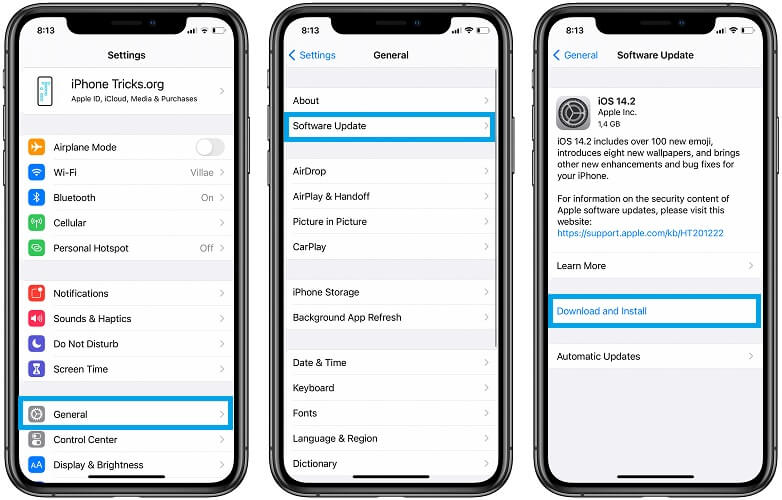
Før du opdaterer softwaren, skal du dog sikre dig, at din enhed har mindst 40 % batteri, da opdateringerne bruger batteriet. Til sidst skal du oprette forbindelse til et højhastighedsnetværk som Wi-Fi.
Trin 1: Trykke på Indstillinger
Trin 2: Derefter åbner du Generelt
Trin 3: Nu skal du trykke på softwareopdatering
Trin 4: Download og installer den seneste version.
7. Nulstil netværksindstillinger
Nulstil netværksindstillingerne, og prøv at reparere din iPhone 13’s opkald mislykkedes gentagne gange. Det vil hvile alle dine netværksindstillinger, såsom Wi-Fi-adgangskoder og VPN-indstillinger. For at teste denne rettelse:
Trin 1: Gå til Indstillinger
Trin 2: Flyt til Generelt og tryk derefter på Nulstil
Trin 3: Klik nu på Nulstil netværksindstillinger
8. Nulstil alle indstillinger
Du kan nulstille alle indstillingerne på iPhone 13 og sørge for, at du fejlagtigt har rodet med nogle indstillinger. Nulstil alle indstillingerne til standard fra indstillingsikonet og se, om problemet er løst.
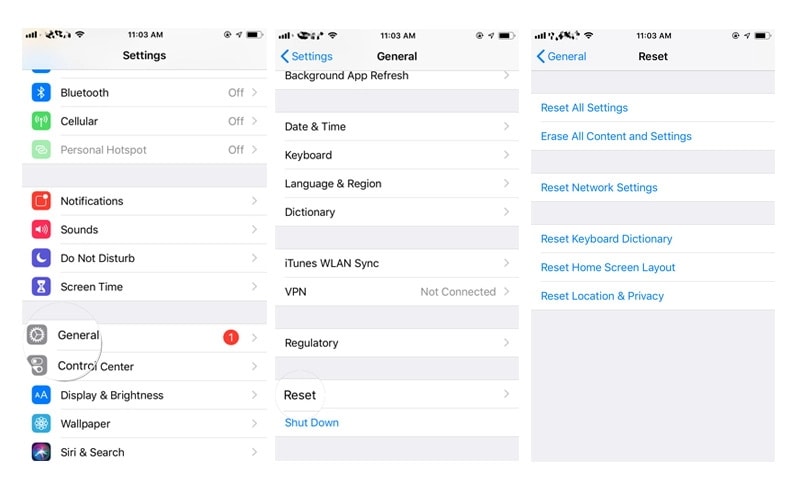
9. Fjern og indsæt SIM-kortet igen
Denne rettelse fungerer det meste af tiden, da dit sim-kort kan have en forhindring eller et eller andet placeringsproblem. Det er en ubesværet procedure:
Trin 1: Find sim-bakken på siden af din iPhone 13
Trin 2: Indsæt sim-udskubningsværktøjet eller papirclipsen, og skub det gennem hullet.
Trin 3: Til sidst skubbes simbakken ud.
Trin 4: Observer nu sim, og sørg for den korrekte placering. Kontroller derefter ridser, forhindring, skader og støv for at løse problemet i overensstemmelse hermed.
Trin 5: Rengør sim og bakke med en blød klud.
Trin 6: Indsæt sim’en igen og tænd for din telefon, og se om problemet er løst.
10. Brug det avancerede værktøj til at rette ‘Call failed iPhone’
Hvis du har problemer med softwaren og opkaldsfejl i iPhone 13, kan du bruge DrFoneTool – Systemreparation (iOS). Det løser alle softwareproblemer med iPhone/iPad og vil fjerne alle dine problemer. Derudover vil det ikke forårsage tab af data under processen.

DrFoneTool – Systemreparation
Reparation af opkald mislykkedes på iPhone uden tab af data.
- Ret kun din iOS til normal, ingen datatab overhovedet.
- Løs forskellige iOS-systemproblemer fast i genoprettelsestilstand, hvidt Apple-logo, sort skærm, looping ved start osv.
- Nedgrader iOS uden iTunes overhovedet.
- Virker til alle modeller af iPhone, iPad og iPod touch.
- Fuldt kompatibel med den nyeste iOS 15.

Så lad os diskutere trin for trin guide til brug af DrFoneTool – System Repair (iOS). Før du reparerer iOS, skal du downloade værktøjet på din computer gratis.
Trin 1. Løs iOS-systemproblemer i standardtilstand
Efter succesfuld installation af Dr. fone – System Repair (iOS), start værktøjet og følg trinene for at rapportere softwarefejlene.

- – Vælg systemreparation fra hovedvinduet.
- – Slut nu din enhed til computeren ved hjælp af et lynkabel.
- – Softwaren vil automatisk registrere enhedstypen og oprette forbindelse til den
- – Nu kan du vælge en standardmodel eller en avanceret tilstand.
Bemærk: Standardtilstanden løser problemerne med enheden og bevarer alle data sikkert. Til sammenligning udfører den avancerede måde mere omfattende rettelser og sletter alle dine data.
- – Nu, efter at have valgt standardtilstanden, start processen.
- – iOS-firmwaren vil tage noget tid at downloade. Du kan dog også downloade den ved hjælp af en browser.
- – Klik på Bekræft og Ret nu. Det vil reparere din enhed.
Trin 2. Løs iOS-systemproblemer i avanceret tilstand
Som navnet antyder, løser den avancerede tilstand problemerne med din telefon mere omfattende. For eksempel hvis standardtilstanden ikke kunne løse din opkaldsfejl i iPhone 13. Vælg blot den avancerede metode og følg de samme trin som ovenfor.

Dine data vil blive slettet, og alle dine enhedsproblemer vil blive rettet på ingen tid. Du kan lave en sikkerhedskopi af dine data på computeren for en sikker proces.
Et-klik-værktøj til at rette ‘Mislykkede opkald på iPhone’
11. Kontakt din mobiludbyder
Du skal sikre dig den nyeste udbyder på din enhed. Et gammelt mobilselskab kan ødelægge dine opkald og vise opkaldsfejl i iPhone 13. Sådan kontakter du din side:
Trin 1: Trykke på Indstillinger
Trin 2: Gå til Generelt
Trin 3: Gå til Om mig og se ved siden af transportøren
Trin 4: Hold øje med yderligere operatøroplysninger, og tryk på versionsnummeret.
Trin 5: Kontakt operatøren for at få den nyeste udbyder.
12. Fabriksindstil iPhone 13
For at løse problemet med opkaldsfejl i iPhone 13 kan du prøve at nulstille din iPhone til fabriksindstillinger. Det sletter alle dine brugerdefinerede indstillinger og data. Sæt derfor din telefon til standard, som den var, da du købte den.
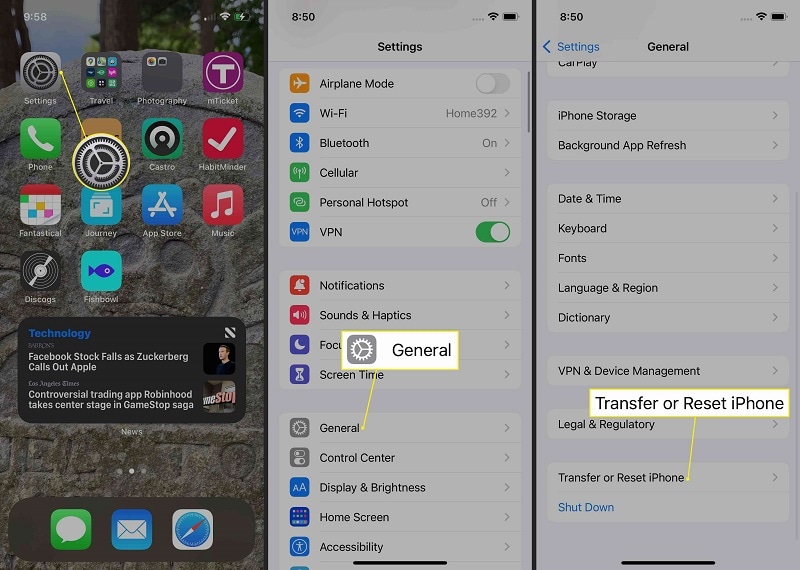
For at fortsætte denne procedure skal du gemme alle dine data for at forhindre tab.
Så tryk på Indstillinger, derefter Generelt, og klik på Nulstil.
For at sikkerhedskopiere din telefon skal du installere iTunes på din pc. Tilslut enheden og systemet med Wi-Fi eller kabel. Enhederne vil synkronisere og lave en sikkerhedskopi af din iPhones data på systemet. Ligeledes kan du gendanne dataene senere.
13. Tag iPhone 13 til Apples servicecenter
Hvis alle tips ikke kunne løse opkaldsfejlen i iPhone 13, skal du besøge Apples servicecenter. Find det nærmeste servicecenter online, og tag alle dine regninger sammen med iPhone. Eksperterne kan hjælpe dig i overensstemmelse hermed og rette fejlen.
Konklusion
Enhver enhed kan stå over for problemer, som kan være hardware eller software. Nogle gange roder simple indstillinger med opkaldsfunktionerne. Så gå ikke i panik, prøv alle hacks, og ret problemet med opkaldsfejl i iPhone 13.
Du kan løse problemet med opkaldsfejl i iPhone 13 ved at bruge disse effektive metoder. De er prøvet og testet og løser for det meste problemet.
Prøv betroede Dr. Fone – System Repair (iOS), som retter opkaldsfejl i iPhone 13 gentagne gange, men også afhjælper andre softwareproblemer. Så prøv alle rettelserne og nyd et problemfrit opkald.
Seneste Artikler

